بفضل الشراكة بين Microsoft وAmazon وIntel، يستطيع Windows 11 الآن تشغيل تطبيقات Android للهواتف المحمولة بدون محاكيات الطرف الثالث. يجب أن يلبي جهاز الكمبيوتر الخاص بك أيضًا بعض المتطلبات الأخرى لتشغيل تطبيقات Android محليًا.
يغطي هذا البرنامج التعليمي كل ما تحتاج إلى معرفته حول تثبيت تطبيقات Android وتشغيلها في نظام التشغيل Windows 11.
ما هو نظام Windows الفرعي لنظام Android؟
يعد نظام Windows الفرعي لنظام Android (WSA) مكونًا تم تقديمه حديثًا في Windows 11. ويعتمد النظام الفرعي على Linux kernel ومشروع Android مفتوح المصدر (AOSP). تسمح هذه المكونات لمستخدمي Windows 11 بتشغيل تطبيقات Android من خلال Amazon Appstore.
فكر في نظام Windows الفرعي لنظام Android باعتباره محاكي أندرويد أو هاتف Android الظاهري على جهاز الكمبيوتر الخاص بك. فهو يوفر كل ما هو مطلوب لكي تعمل تطبيقات Android بسلاسة في نظام التشغيل Windows 11.
متطلبات تثبيت تطبيقات Android في نظام التشغيل Windows 11

يجب أن يلبي جهاز الكمبيوتر الخاص بك العديد من متطلبات الأجهزة والبرامج لتشغيل نظام Windows الفرعي لنظامي التشغيل Android وAmazon Appstore.
متطلبات نظام Windows 11
أولاً، يجب أن يكون جهاز الكمبيوتر الخاص بك قادرًا على تشغيل Windows 11. ويجب أن يلبي جميع متطلبات التخزين والذاكرة ووحدة المعالجة المركزية وبطاقة الرسومات والبرامج الثابتة للنظام الخاصة بنظام Windows 11. راجع دليل لتحديد ما إذا كان جهاز الكمبيوتر الخاص بك يمكنه تشغيل Windows 11 لدينا لمعرفة المزيد حول هذه المتطلبات.
متطلبات متجر مايكروسوفت
تقوم Microsoft بتوزيع نظام Windows الفرعي لنظام Android من خلال متجر Microsoft ومتجر Amazon Appstore. يجب أن يعمل جهاز الكمبيوتر الذي يعمل بنظام التشغيل Windows 11 على إصدار Microsoft Store رقم 22110.1402.6.0 (أو أعلى) لتثبيت Amazon Appstore.
إليك كيفية التحقق من إصدار Microsoft Store لجهاز الكمبيوتر لديك:
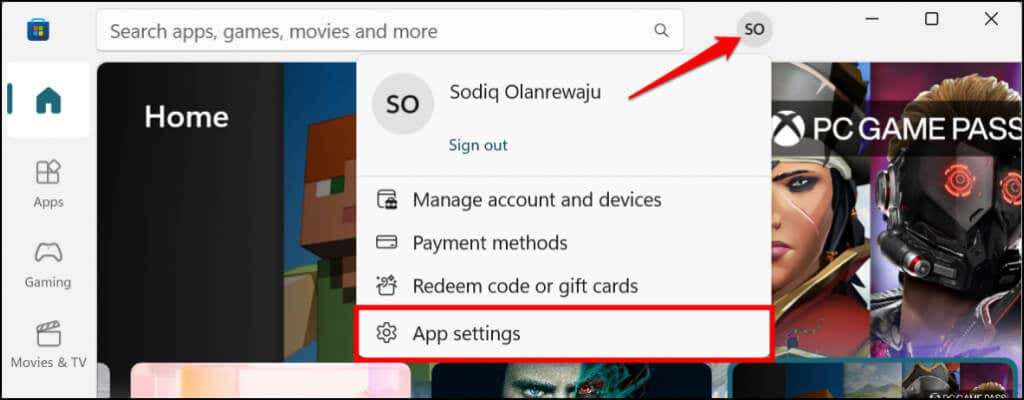
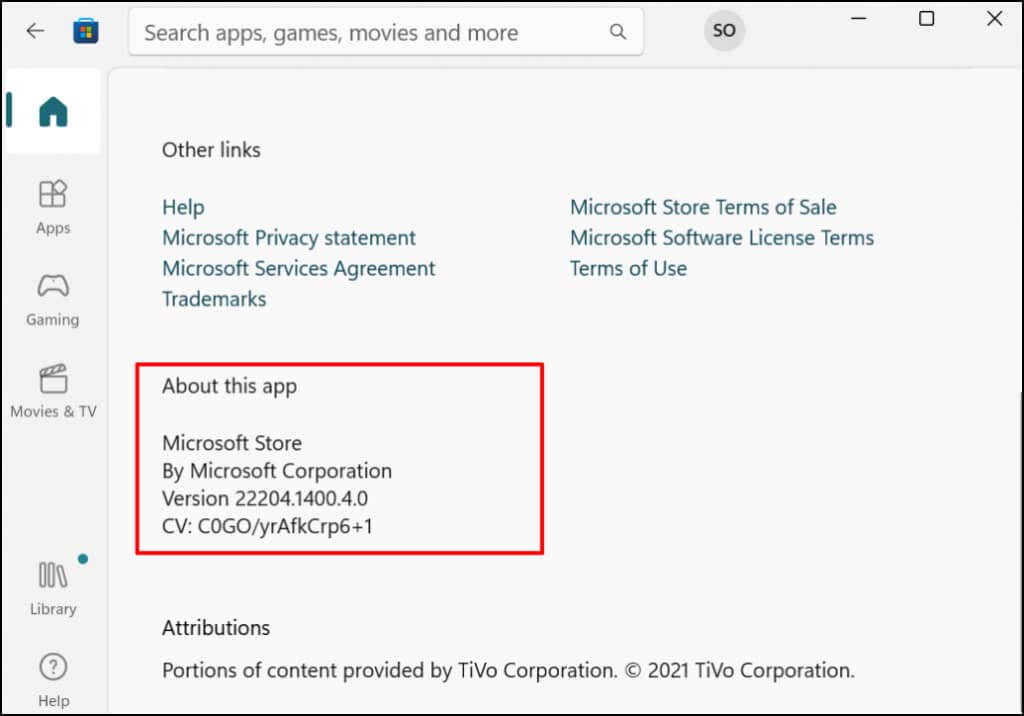
انتقل إلى الخطوة التالية لتحديث Microsoft Store إذا كان أقدم من الإصدار المطلوب لتثبيت تطبيقات Android.
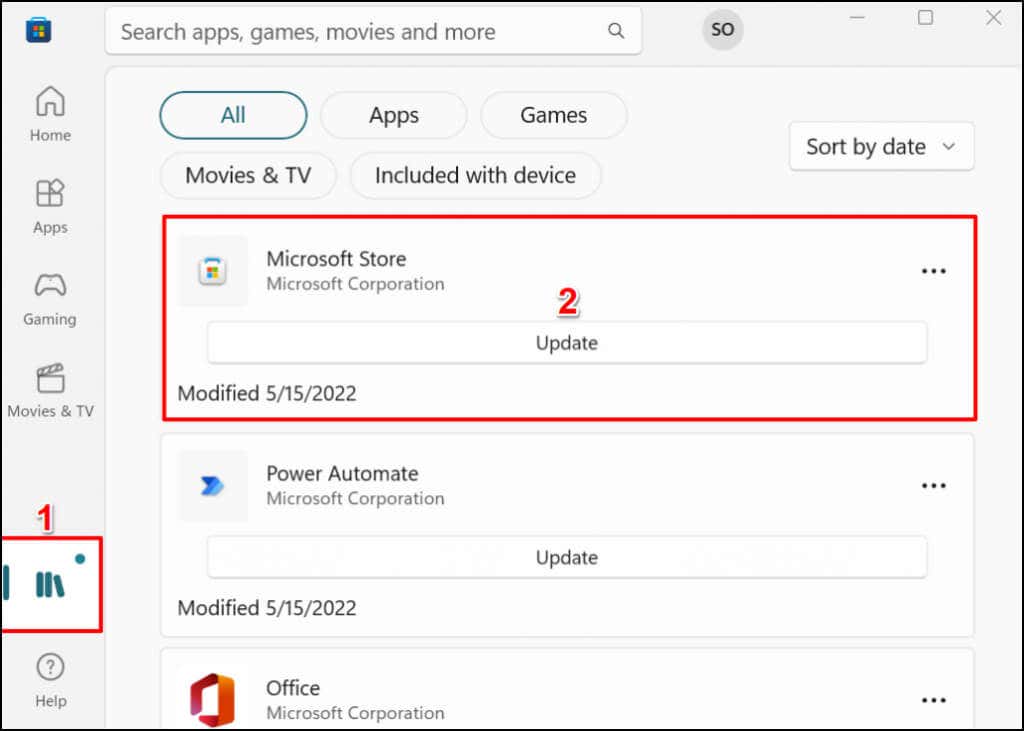
أعد تشغيل الكمبيوتر بعد ذلك لتحديث متجر Microsoft إلى الإصدار الأحدث.
متطلبات الموقع
يتوفر متجر Amazon Appstore حاليًا لعملاء الولايات المتحدة فقط، لذا يجب تعيين منطقة جهاز الكمبيوتر الخاص بك على الولايات المتحدة. وبالمثل، تحتاج إلى حساب Amazon في الولايات المتحدة لاستخدام متجر التطبيقات.
إذا كنت خارج الولايات المتحدة، فيمكنك تغيير موقع جهاز الكمبيوتر الخاص بك وحساب Amazon - وسنوضح لك كيفية القيام بذلك.
انتقل إلى الإعدادات >الوقت واللغة >اللغة والمنطقة ، وانتقل إلى قسم "المنطقة"، ثم قم بتعيين المتحدة الولايات باعتبارها منطقتك.
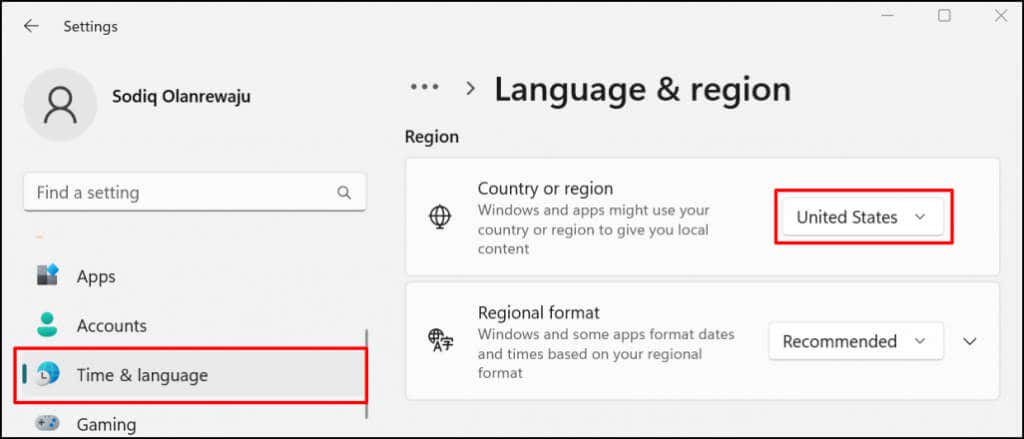
تفضل بزيارة قسم إدارة المحتوى والجهاز لإعدادات حساب Amazon الخاص بك وتوجه إلى علامة التبويب التفضيلات . قم بتوسيع إعدادات البلد/المنطقة ، وحدد الزر تغيير ، واختر الولايات المتحدة كبلدك.
المحاكاة الافتراضية لـ UEFI أو BIOS
المحاكاة الافتراضية هي تقنية موجودة في Windows وتسمح لك بتشغيل نظام تشغيل مختلف في Windows. تتمتع أجهزة الكمبيوتر التي تعمل بنظام التشغيل Windows 10 أو Windows 11 المثبت مسبقًا بتمكين المحاكاة الافتراضية افتراضيًا على مستوى UEFI أو BIOS.
إذا لم يكن نظام التشغيل Windows 10 أو 11 مثبتًا مسبقًا على جهاز الكمبيوتر الخاص بك، فارجع إلى البرنامج التعليمي حول تمكين المحاكاة الافتراضية في نظام التشغيل Windows هذا. يحتوي هذا البرنامج التعليمي على تعليمات تفصيلية لـ تمكين المحاكاة الافتراضية للأجهزة على أجهزة الكمبيوتر المزودة بمعالجات Intel أو AMD.
قم بتثبيت تطبيقات Android من Amazon Appstore
تتوفر تطبيقات Android التي يمكن تشغيلها محليًا في Windows بناءً على محرك المحاكاة الافتراضية في Amazon Appstore. فيما يلي كيفية تنزيل Amazon Appstore وإعداده من متجر Microsoft.
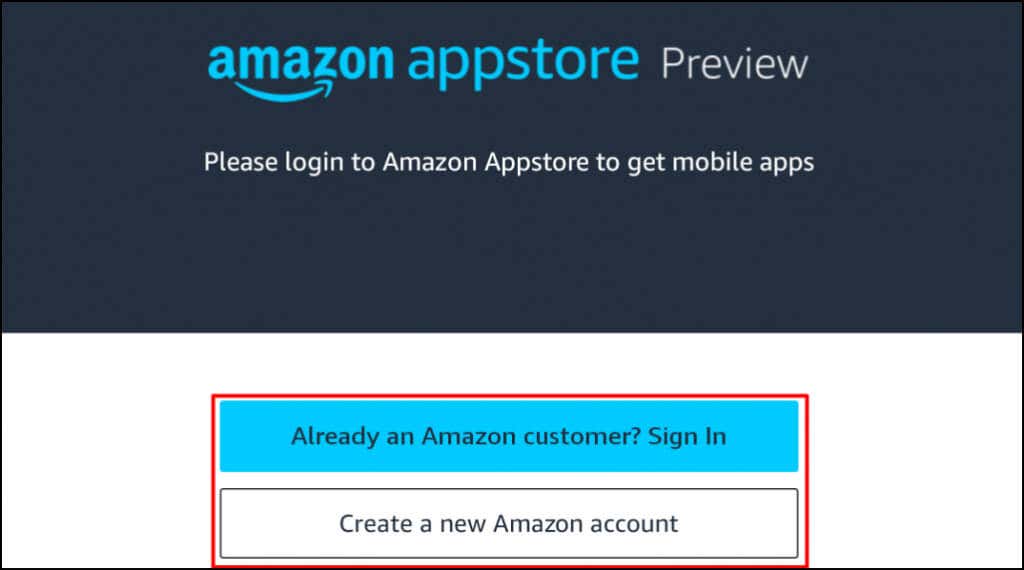
بدلاً من ذلك، افتح هذا رابط متجر تطبيقات أمازون في متصفح الويب الخاص بك وحدد تطبيق الدخول إلى المتجر . سيؤدي ذلك إلى إعادة توجيهك إلى رابط Amazon Appstore في متجر Microsoft.
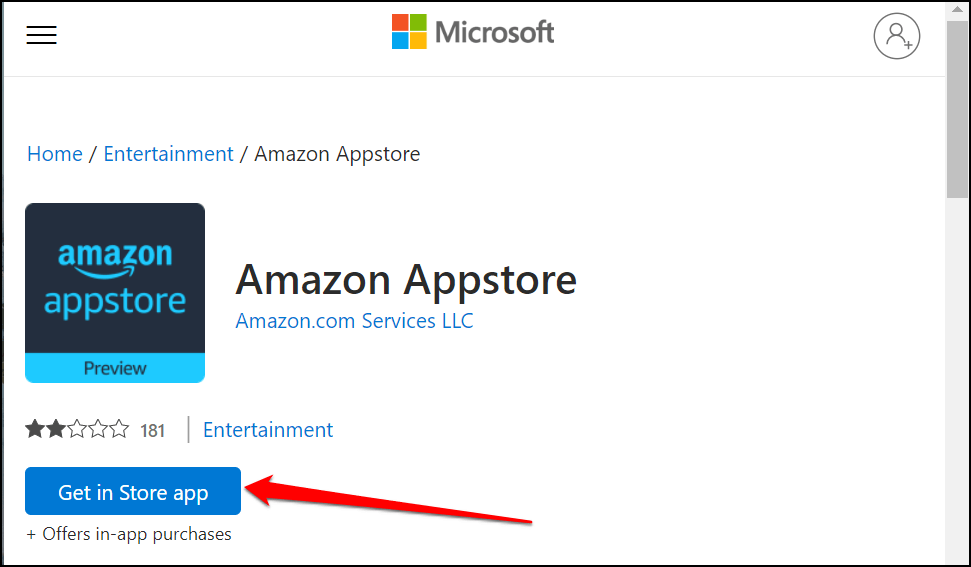
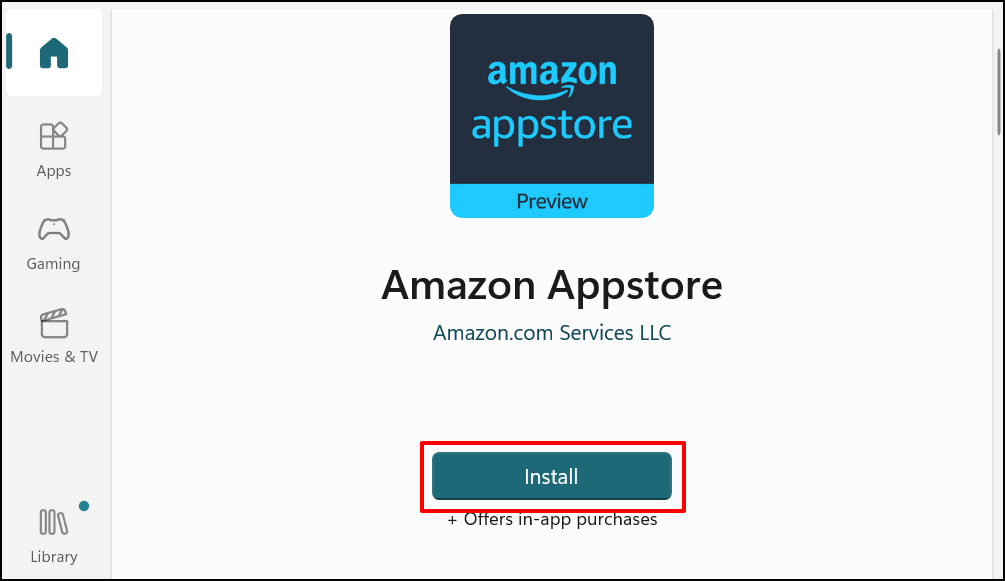
يجب على Amazon Appstore تثبيت نظام Windows الفرعي لنظام Android تلقائيًا. ستظهر لك نافذة منبثقة أو مطالبة بتنزيل/تثبيت نظام Windows الفرعي لنظام Android إذا لم يكن كذلك..
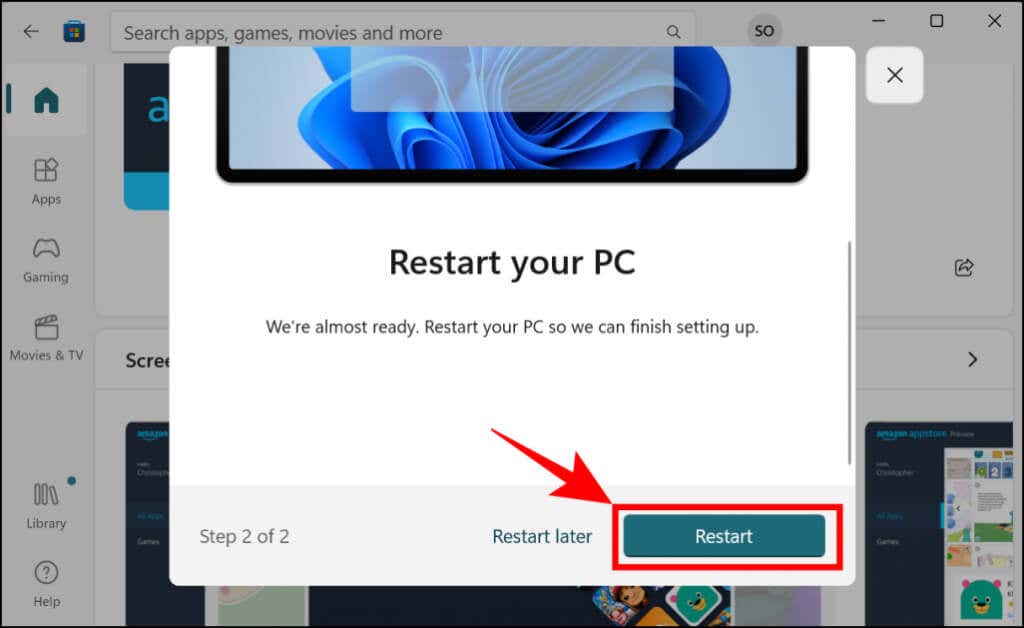
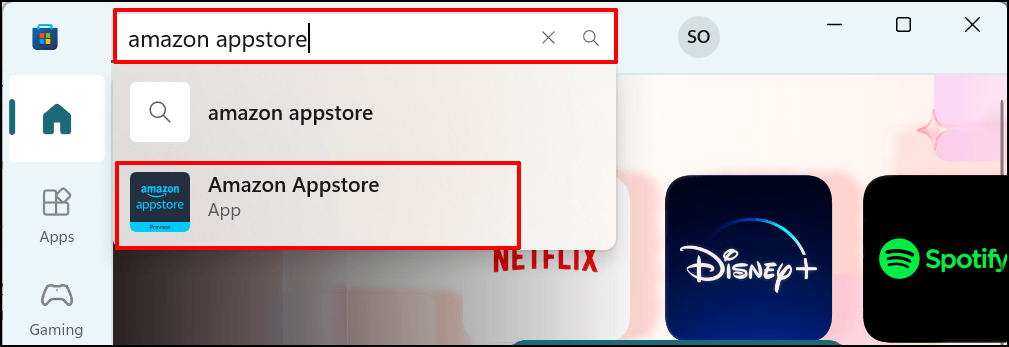
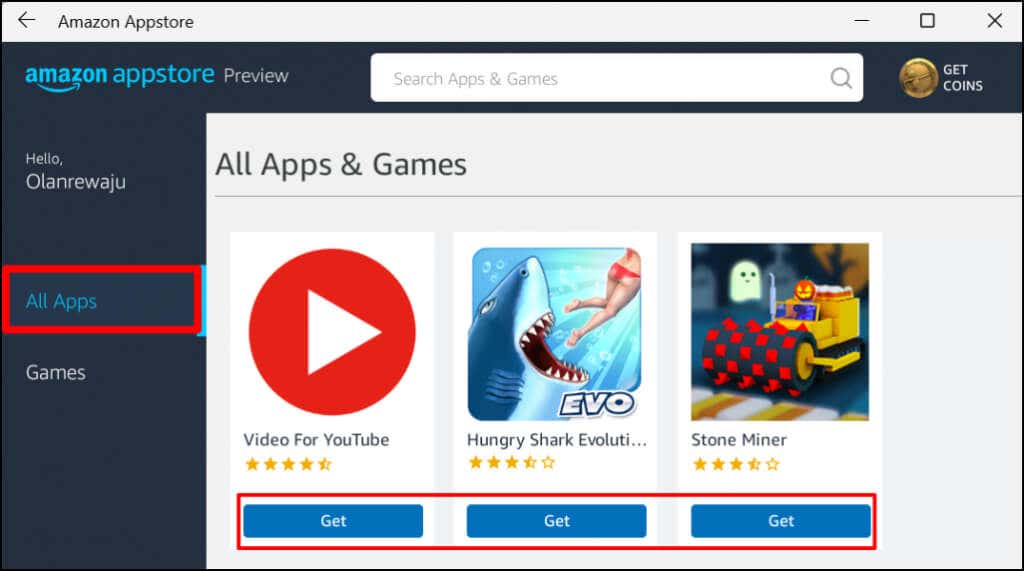
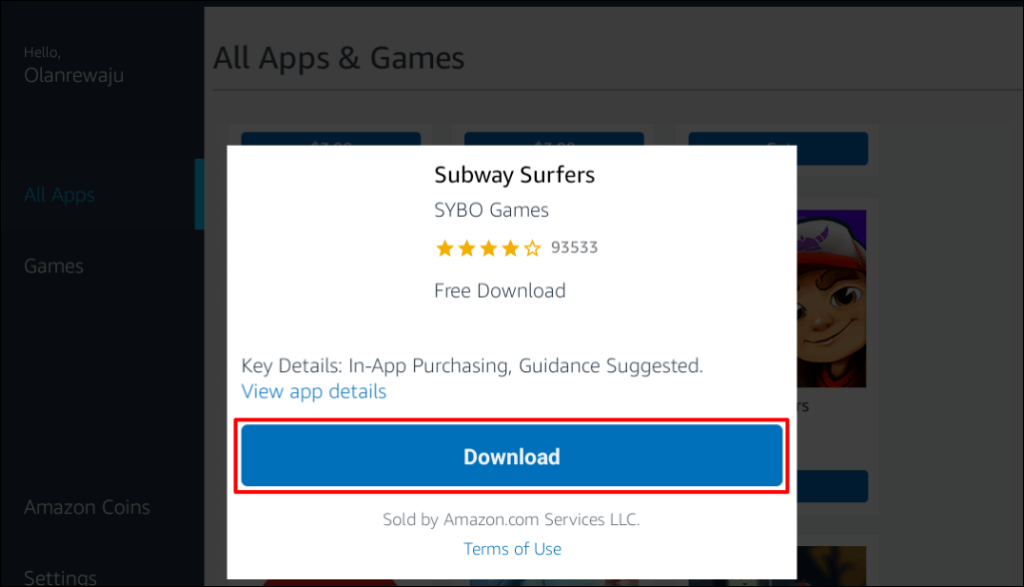

يمكنك أيضًا فتح التطبيق من قائمة "ابدأ" أو من إعدادات Windows. اضغط على مفتاح Windows على لوحة المفاتيح، وحدد جميع التطبيقات ، ثم حدد التطبيق.

يفتح Windows تطبيقات Android المثبتة من خلال App Store في اتجاه عمودي، على غرار شاشة الهاتف الذكي. لا يمكنك الحصول على التنقل النموذجي بثلاثة أزرار لنظام Android (الصفحة الرئيسية، العودة/العودة، ومبدل التطبيقات) في الجزء السفلي من تطبيقات Android. ومع ذلك، ستجد أزرار التصغير والتكبير والإغلاق في شريط عنوان التطبيق، تمامًا مثل كل تطبيقات Windows.

مرة أخرى، يتعامل Windows مع تطبيقات Android مثل البرامج العادية المستندة إلى Windows. يمكنك تثبيتها في قائمة "ابدأ" وشريط المهام. وبالمثل، تتلقى تطبيقات Android مدخلات من الماوس ولوحة اللمس وشاشة اللمس ولوحة المفاتيح وقلم القلم.
يمكن الوصول إلى الإشعارات الواردة من تطبيقات Android في مركز إشعارات Windows (مفتاح Windows + N ). يمكنك التبديل بين التطبيقات في Windows Task Switcher (Alt + Tab ). يمكن لتطبيقات Android أيضًا الوصول إلى المحتوى الموجود في حافظة جهاز الكمبيوتر لديك.
إدارة نظام Windows الفرعي لنظام Android
يتيح لك Windows تخصيص كيفية عمل نظام Windows الفرعي لنظام Android واستخدام موارد النظام على جهاز الكمبيوتر الخاص بك.
اكتب windows لنظام التشغيل Android في شريط بحث Windows وافتح تطبيق نظام Windows الفرعي لإعدادات Android .
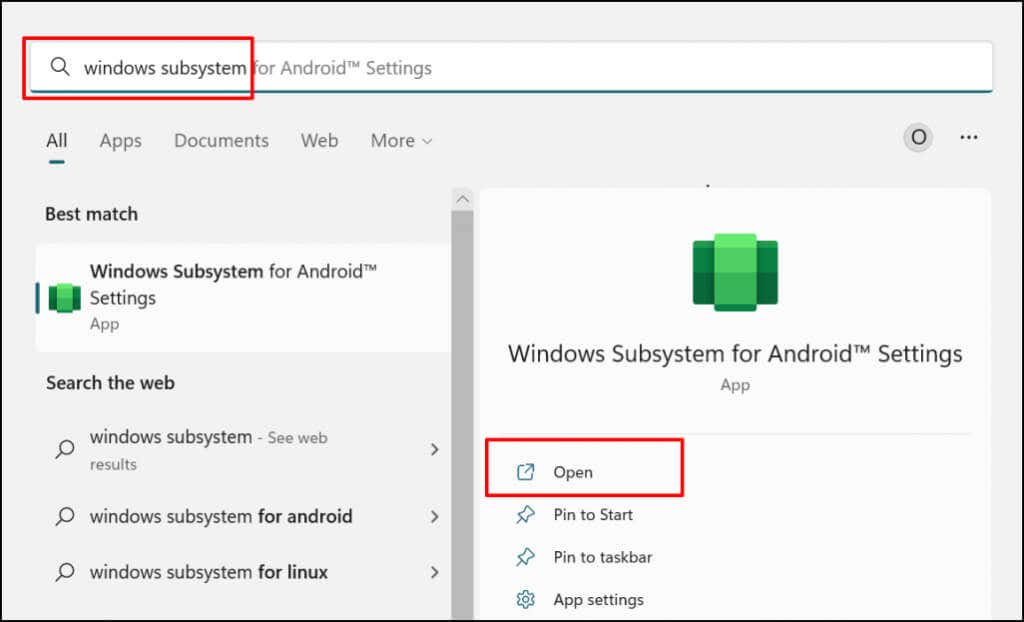
حدد الملفات لفتح بوابة إدارة الملفات لتطبيقات Android. سيؤدي ذلك إلى فتح واجهة إدارة ملفات Android حيث يمكنك إدارة ملفات الوسائط المتعددة والمستندات التي تم تنزيلها بواسطة تطبيقات Android..
في قسم "موارد النظام الفرعي"، حدد حسب الحاجة إذا كنت تريد تشغيل نظام Windows الفرعي فقط عند استخدام تطبيقات Android. سيساعد ذلك في توفير عمر بطارية جهاز الكمبيوتر، ولكن قد يتم تشغيل التطبيقات ببطء.
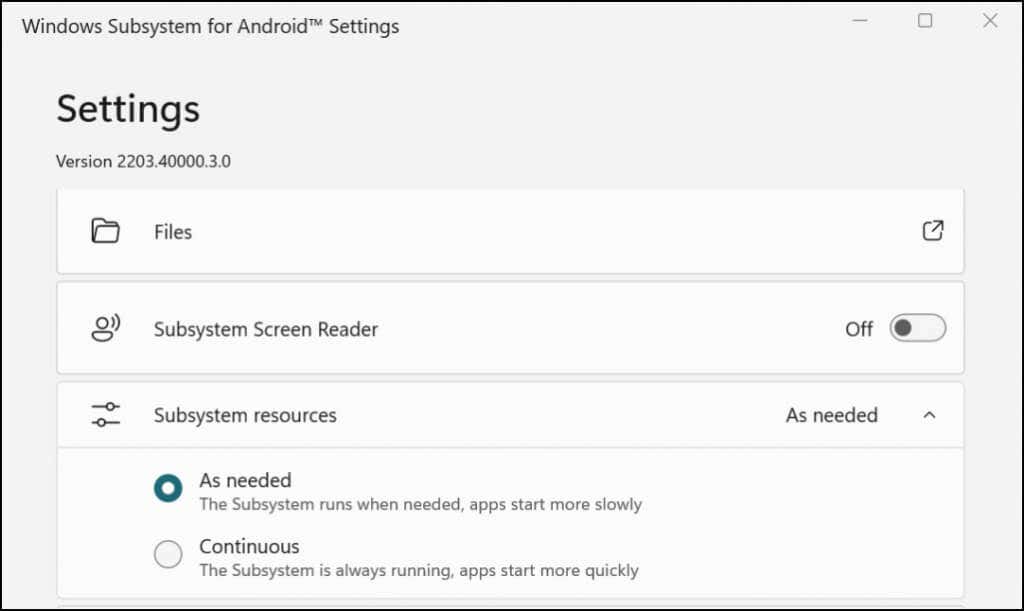
إذا اخترت ترك النظام الفرعي قيد التشغيل بشكل مستمر، فقم بإيقاف تشغيله إذا لم تكن تقوم بتشغيل أي تطبيق Android. قم بالتمرير إلى أسفل تطبيق إعدادات نظام Windows الفرعي لنظام Android وحدد إيقاف تشغيل نظام Windows الفرعي لنظام Android .
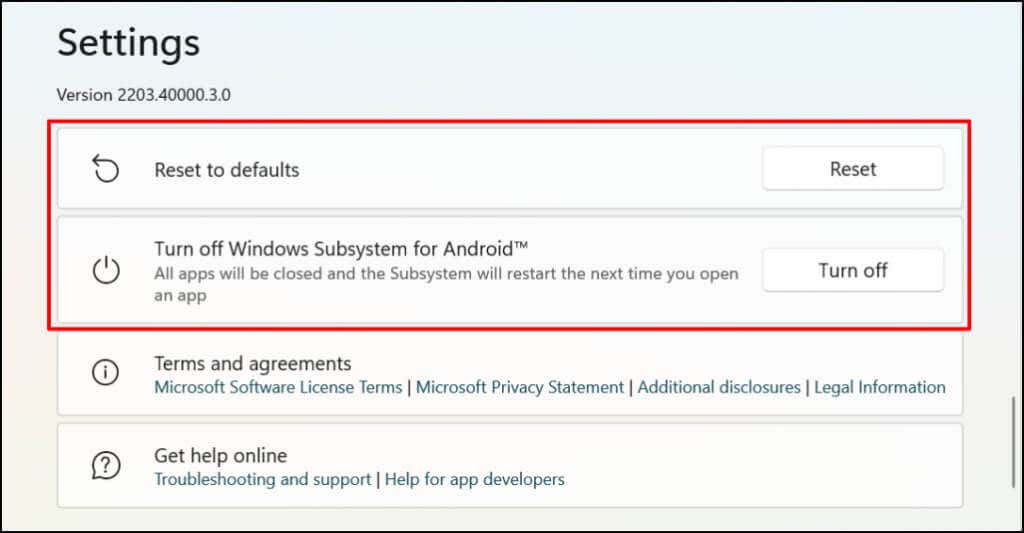
كيفية إلغاء تثبيت تطبيقات Android في نظام التشغيل Windows
يمكنك إزالة تطبيقات Android من قائمة "ابدأ"، وتطبيق "الإعدادات"، ولوحة التحكم. يمكن لبرامج إلغاء التثبيت التابعة لجهات خارجية أيضًا إلغاء تثبيت تطبيقات Android من جهاز الكمبيوتر الخاص بك. ارجع إلى البرنامج التعليمي حول إلغاء تثبيت تطبيقات Windows 11 الشامل للحصول على تعليمات تفصيلية.
استكشاف أخطاء Android/Amazon Appstore وإصلاحها
إذا كنت تواجه مشكلات في تثبيت تطبيقات Android من Amazon Appstore، فقم بتحديث نظام تشغيل الكمبيوتر وحاول مرة أخرى.
انتقل إلى الإعدادات >Windows Update وحدد التحقق من وجود تحديثات لتثبيت آخر تحديث لنظام Windows على جهاز الكمبيوتر الخاص بك. حدد إعادة التشغيل الآن لتثبيت تحديثات Windows التي تم تنزيلها مسبقًا.
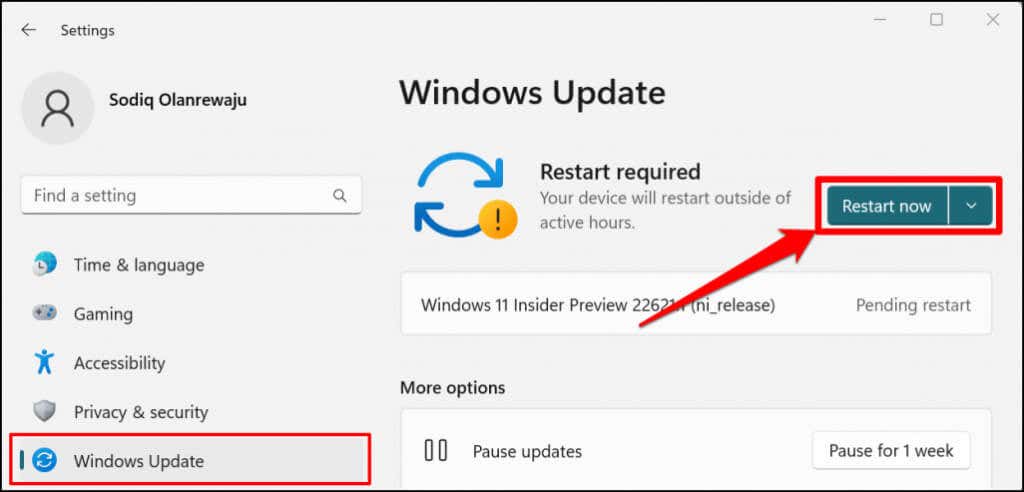
توصي Microsoft أيضًا بـ إيقاف تشغيل أي مانع للإعلانات ، خاصة إذا لم تتمكن من تسجيل الدخول إلى Amazon Appstore.
استمتع بالتناغم بين Windows وAndroid
يوجد عدد محدود من تطبيقات Android المتاحة في Amazon Appstore. يمكنك تحميل تطبيقات Android من مصادر خارجية، لكن العملية معقدة إلى حد ما. تقول Microsoft إنها تعمل مع Amazon لتحسين تجربة Android في نظام التشغيل Windows 11. لذا، توقع توفر المزيد من تطبيقات Android في Amazon Appstore في المستقبل.
.